
Zelfs iets eenvoudigs als een muisknop kan mislukken. Als de linkermuisknop van uw muis blijft hangen, niet consistent reageert of per ongeluk dubbelklikt, duidt dit vaak op een hardwareprobleem met de muis. Het kan echter een softwareprobleem zijn.
Het is waarschijnlijk een hardwareprobleem; Hier is hoe te controleren
In onze ervaring wijzen de meeste problemen met de linkermuisknop (of rechtermuisknop) op een hardwarefout. Als de linkermuisknop van de muis niet werkt, reageert hij slechts af en toe, per ongeluk "ontkoppelt" terwijl u sleept, verkeerd klikt of dubbelklikt wanneer u eenmaal klikt, dat is een redelijk goed teken dat er iets mis is met de hardware aan de linkerkant. klik op de knop zelf.
Er is een uiterst eenvoudige manier om te controleren of u een hardwareprobleem of een softwareprobleem heeft: koppel uw muis los van uw huidige computer, sluit deze aan op een andere computer en test de linkermuisknop. Als u een draadloze muis heeft, sluit u deze aan RF dongle op een andere computer of koppel het via Bluetooth met een andere computer.
Als het probleem hetzelfde is wanneer de muis op een andere computer is aangesloten, weet u dat er een hardwareprobleem is. Als de muis perfect werkt op een andere computer, is er een probleem met de softwareconfiguratie op uw huidige computer.
U kunt ook proberen een andere muis op uw huidige pc aan te sluiten. Heeft het hetzelfde probleem? Zo niet, dan is er waarschijnlijk een hardwareprobleem. Als beide muizen dezelfde vreemde problemen met de linkermuisknop hebben, is er zeker een softwareprobleem met uw pc.
Er kan ook een probleem zijn met een USB-poort op uw systeem. Als het een muis met snoer is, sluit u uw muis aan op een andere USB-poort. Als je een draadloze muis met een USB-dongle hebt, verplaats de dongle dan naar een andere USB-poort.
Houd er rekening mee dat sommige problemen vlekkerig of met tussenpozen kunnen zijn, vooral als de hardware net begint te falen. De muisknop werkt mogelijk een groot deel van de tijd en faalt slechts af en toe. Gebruik de muis lang genoeg met een andere pc om te bevestigen dat deze correct werkt.
Hoe een kapotte muisknop te repareren

Alle muisknoppen zullen uiteindelijk uitvallen als u ze voldoende gebruikt. Muisknoppen worden beoordeeld voor een bepaald aantal klikken. Bijvoorbeeld de nieuwste versie van Razers populair DeathAdder Elite gaming-muis is beoordeeld voor "tot 50 miljoen klikken". Een goedkopere muis kan worden beoordeeld voor veel minder klikken. Daarna verslijt het fysieke mechanisme in de muisknop en werkt het niet meer correct.
Als uw muis nog steeds onder de garantie valt, raden we u aan contact op te nemen met de fabrikant en hiervan gebruik te maken. Het bedrijf zou de muis voor u moeten repareren of, waarschijnlijker, u een nieuwe moeten sturen.
Als uw muis buiten de garantie valt, is het misschien tijd om dat te doen koop een nieuwe muis . Of, als u bereid bent uw handen vuil te maken, kunt u proberen het zelf te repareren. Het exacte proces is afhankelijk van uw muismodel en wat er precies kapot is. IFixit heeft bijvoorbeeld een algemene gids voor muisknoppen repareren . YouTube staat vol met advies voor individuele muismodellen, zoals deze gids voor opnieuw spannen van een veer in een Logitech Performance MX-muis . Het probleem is misschien eenvoudiger dan het lijkt: u hoeft alleen maar de muis te openen en wat stof te verwijderen dat in de weg zit. We raden u aan te zoeken naar de modelnaam van uw muis en 'fix linkermuisknop', 'fix mouse button' of een vergelijkbare zoekopdracht naar aangepaste informatie.
Problemen met de linkermuisknop oplossen
Als uw muis prima werkt op een andere pc, maar niet correct op de uwe, gefeliciteerd! U kunt de storing verhelpen. U hoeft alleen maar uit te zoeken welk softwareprobleem u heeft.
Voordat we beginnen, als u problemen ondervindt bij het volgen van deze tips vanwege muisklikproblemen, kunt u de muistoetsen inschakelen door op Linker Alt + Linker Shift + Num Lock te drukken. U kunt dan bedien je muiscursor vanaf je toetsenbord .
In Windows is het mogelijk om uw linker- en rechtermuisknop te wisselen. Als je dit hebt gedaan, lijkt het alsof je linkermuisknop niet normaal werkt: hij functioneert als de rechter muisknop, terwijl de rechter muisknop functioneert als de linker. Dit is bedoeld voor linkshandige mensen die een rechtshandige muis gebruiken.
Ga in Windows 10 naar Instellingen> Apparaten> Muis. Zorg ervoor dat onder 'Selecteer uw primaire knop' de optie is ingesteld op 'Links'. Ga in Windows 7 naar Configuratiescherm> Hardware en geluiden> Muis en zorg ervoor dat 'Wissel tussen primaire en secundaire knoppen' niet is aangevinkt.
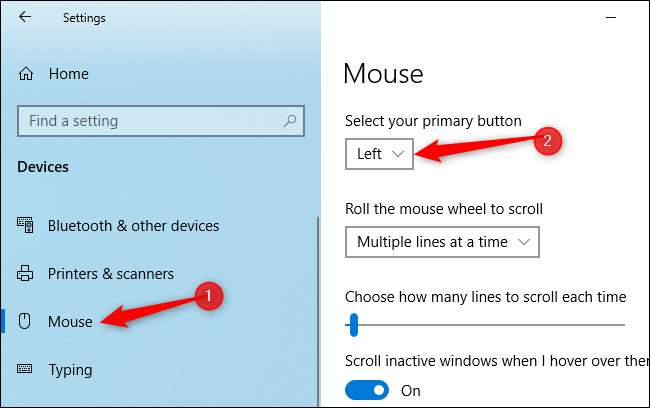
De ClickLock-functie kan ook vreemde problemen veroorzaken. Als dit is ingeschakeld, kunt u kort op de muisknop drukken en deze loslaten. Windows behandelt de muisknop als ingedrukt totdat u opnieuw klikt. Dit kan je helpen om te markeren en te slepen als je moeite hebt om de muisknop ingedrukt te houden, maar het is vreemd en verwarrend als deze instelling op de een of andere manier per ongeluk is ingeschakeld en je je er niet van bewust bent.
Ga op zowel Windows 10 als 7 naar Configuratiescherm> Hardware en geluiden> Muis. Zorg ervoor dat de optie "ClickLock inschakelen" hier niet is aangevinkt.

Het is mogelijk dat een probleem met een hardwarestuurprogramma ook problemen veroorzaakt met het herkennen van de klikken op uw muisknop. We hebben dit probleem nog nooit in het wild gezien, maar het is de moeite waard om het te controleren. Om dit te testen, opent u het Apparaat beheerder . U kunt dit doen door met de rechtermuisknop op de Start-knop in Windows 10 te klikken en "Apparaatbeheer" te selecteren.
Vouw het gedeelte 'Muizen en andere aanwijsapparaten' uit, zoek uw muis, klik er met de rechtermuisknop op en selecteer 'Stuurprogramma bijwerken'. Klik op "Automatisch zoeken naar bijgewerkte stuurprogramma's" en Windows zal proberen nieuwe stuurprogramma's te vinden die bij de muis passen.
Als u hier meerdere muisapparaten ziet, herhaalt u het proces voor elk apparaat.
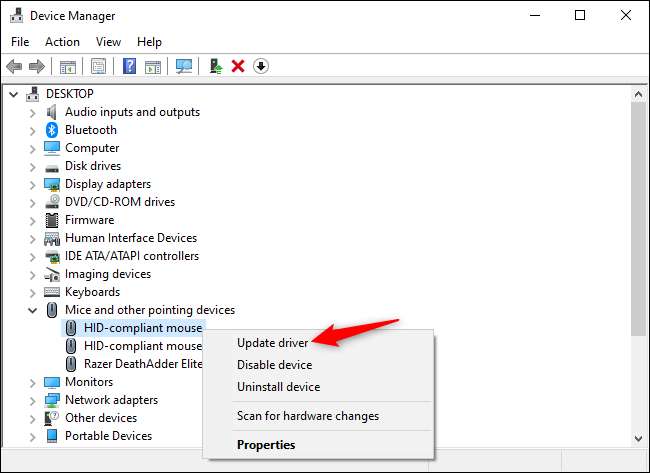
Veel andere websites bieden een breed scala aan tips voor het oplossen van problemen waarvan we twijfelen of ze nuttig zijn. Zoals altijd is het een goed idee herstart uw pc en kijk of dat het probleem oplost. En u kunt natuurlijk proberen om op te starten Veilige modus om te zien of er een vreemd hardwareprobleem is. Maar het scannen van uw systeembestanden op corruptie zal waarschijnlijk niet helpen.
Laten we eerlijk zijn: de meeste problemen met de linkermuisknop bij muizen zijn te wijten aan hardwarefouten. Tenzij u per ongeluk een bepaalde instelling in Windows hebt ingeschakeld, is de echte oplossing voor een probleem met de linkermuisknop over het algemeen het vervangen (of repareren) van de muis zelf.







